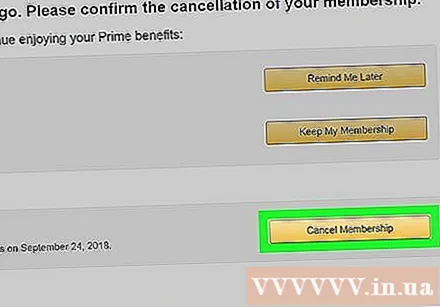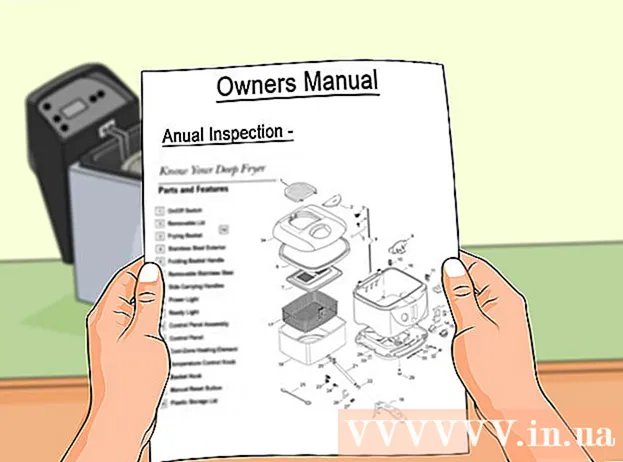Автор:
Randy Alexander
Дата На Създаване:
2 Април 2021
Дата На Актуализиране:
26 Юни 2024

Съдържание
Ето как да отмените безплатния си пробен период за Amazon Prime, за да не бъдете таксувани за услугата си. Ако анулирате членството си в Prime преди изтичането на 30-дневния пробен период, няма да бъдете таксувани за услугата Prime. След като изберете да анулирате пробния си абонамент, все още можете да продължите да използвате предимствата на Prime, включително 2 дни безплатна доставка и достъп до Prime Video библиотеката за останалата част от 30-дневния пробен период.
Стъпки
Метод 1 от 2: Използвайте мобилно приложение
Отворете Amazon на Android, iPhone или iPad. Това е приложение със синя икона на количка на супермаркет на бял фон. След като направите това, началната страница на Amazon ще се покаже, ако сте влезли.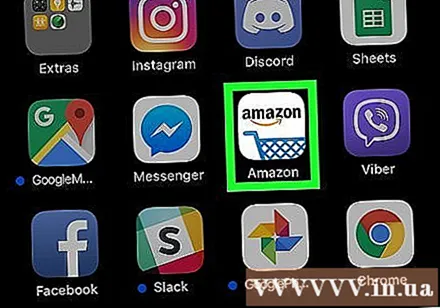
- Ако не сте влезли, следвайте инструкциите на екрана, за да влезете сега.
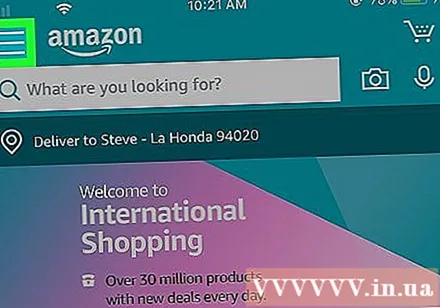
Докоснете менюто ☰. Тази триредова икона се появява в горния ляв ъгъл на екрана.
Докоснете Вашата сметка (Вашата сметка). Това е вашият избор в средата на менюто.
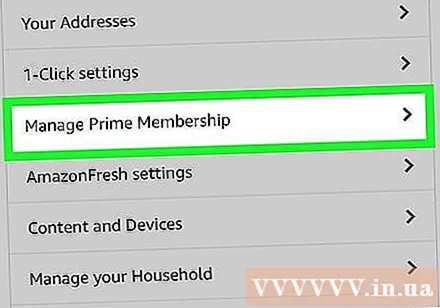
Плъзнете лентата за превъртане надолу и докоснете Управление на основното членство (Управление на членството в Prime). Ще намерите тази опция в раздела „Настройки на акаунта“ близо до средата на менюто.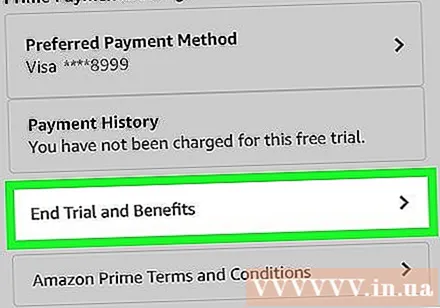
Докоснете Краен пробен период и предимства (Край на пробния период и добавки). Ще бъдете помолени да продължите пробното си членство.
Докоснете Продължете да анулирате (Продължете да анулирате). Това потвърждава, че искате да анулирате пробното си членство, след като изпитанието приключи. Все още можете да използвате разширения Prime до края на пробния период.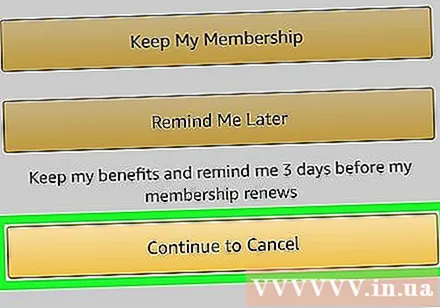
Следвайте инструкциите на екрана, за да потвърдите анулирането на услугата. Amazon ще покаже серия от екрани с молба да потвърдите анулирането си. Следвайте всички инструкции на Amazon, докато не видите съобщение, потвърждаващо, че пробното ви членство е отменено. реклама
Метод 2 от 2: Използвайте калкулатор
Достъп https://www.amazon.com с помощта на уеб браузър. Ако сте влезли в Amazon, ще видите „Здравейте, (вашето име)“ (Здравейте, (вашето име)) в горния десен ъгъл на екрана. ако виждаш Здравейте, влезте (Здравейте, вход), щракнете там, за да влезете с вашия акаунт в Amazon Prime.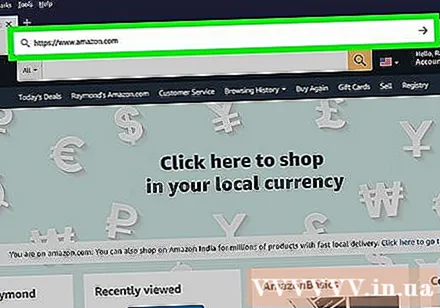
Преместете показалеца на мишката до Акаунт и списъци (Сметки и списъци). Тази опция е налична в тъмносиния горен десен ъгъл на страницата. Тук ще се появи меню.
Щракнете Вашата сметка (Вашият акаунт) в менюто. Това е опцията в горната част на менюто в най-дясната колона и точно под заглавието „Вашият акаунт“.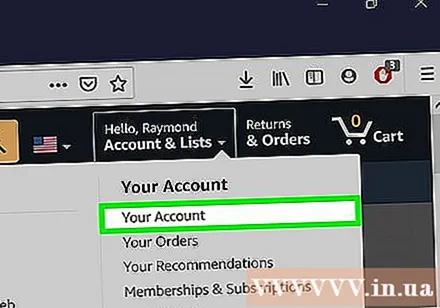
Щракнете върху клетката Прайм. В горната част на страницата има шест полета, а Prime е третата клетка на първия ред. Потърсете логото "Prime" със синя извита стрелка под него.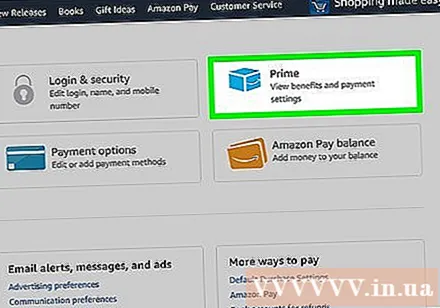
Щракнете Актуализиране, анулиране и др (Актуализиране, анулиране и други опции). Това е връзката в сивото поле "Членство", показано в горния десен ъгъл на страницата. Тук ще се отвори меню.
Щракнете върху бутона Крайно членство (Край на членството) или Краен пробен период и предимства (Край на пробния период и добавки). Показва се един от тези бутони в долната част на менюто. Ще бъдете отведени до страницата за потвърждение след щракването.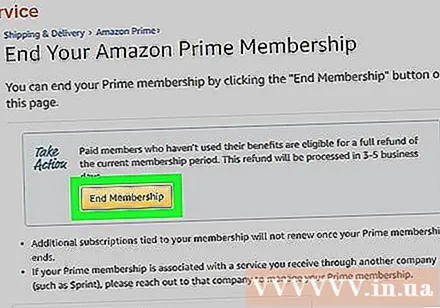
Щракнете върху бутона Продължете да анулирате (Продължаване на отмяната) жълто. Това е вторият от трите жълти бутона близо до центъра на страницата.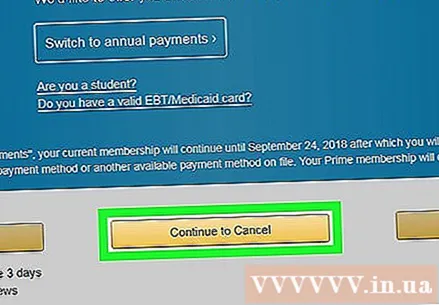
Щракнете Отмяна на членството (Отмяна на членство). Това казва на Amazon да спре да зарежда в края на пробния период. След като отмените пробния си период, можете да продължите да използвате разширенията на Prime до края на пробния период. реклама